-
Acesse a aba de Modelos:
No menu lateral esquerdo, clique no ícone Modelos para abrir a tela de gerenciamento de mensagens pré-definidas.
(Conforme mostrado na imagem abaixo)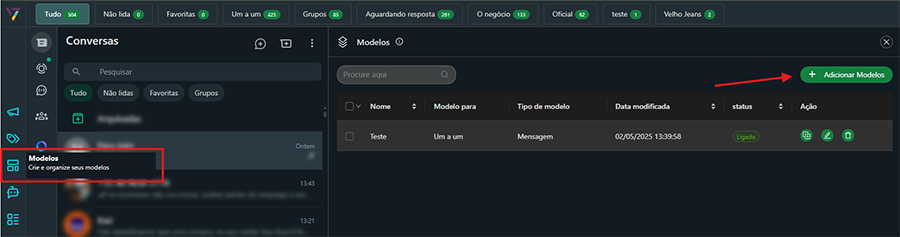
-
Adicione um novo modelo de mensagem:
Clique no botão verde Adicionar Modelos no canto superior direito da tela.
Preencha os seguintes campos:- Nome do modelo: Ex: “Propaganda”.
- Modelo para: Escolha entre “Um a um” ou “Grupos”.
- Personalizar valor: Se desejar utilizar variáveis dinâmicas na mensagem.
- Tipo de modelos: Selecione “Mensagem”.
- Digite o conteúdo da mensagem no campo de texto.
- Ative o Status do modelo como “Ligado”.
(Conforme mostrado na imagem abaixo)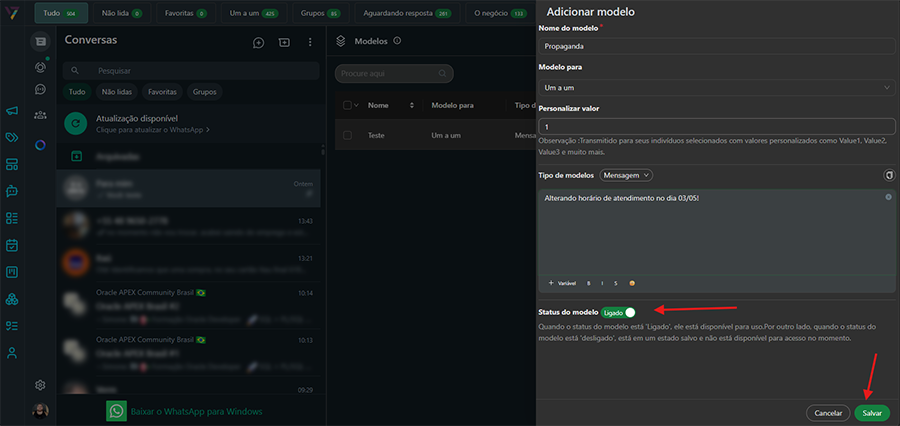
-
Utilize um modelo na aba Transmissões:
Vá até a aba Transmissões para configurar um envio.
Dentro do bloco de mensagem, clique no botão Selecione modelos.
Escolha o modelo desejado e clique em Salvar.
O conteúdo será carregado automaticamente no campo de mensagem.
(Conforme mostrado nas imagens abaixo)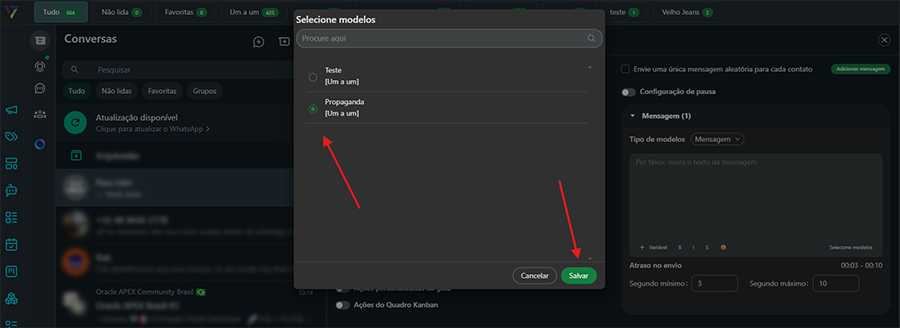
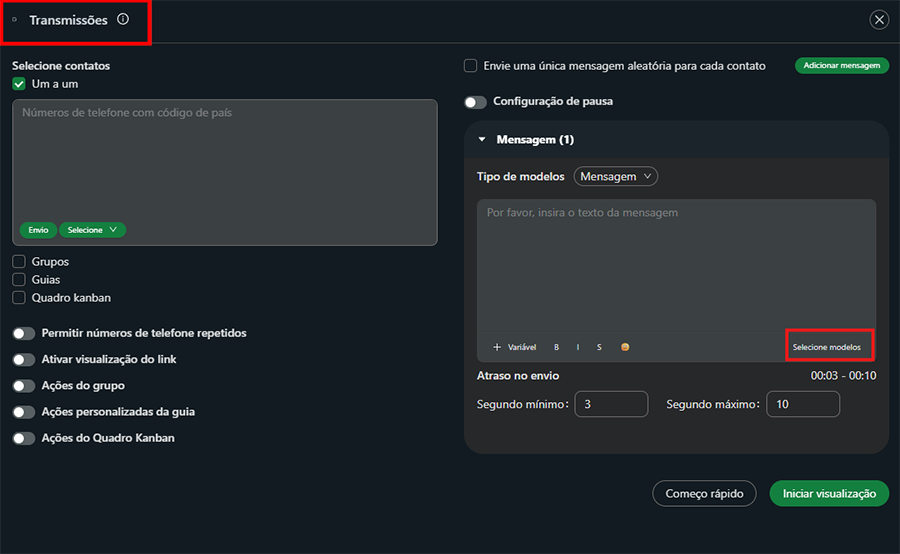
- 0 Usuários acharam útil

